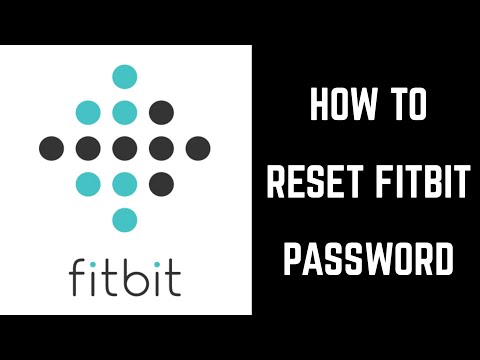
Kandungan
- Fitbit Alta dan Fitbit Alta HR
- Menetapkan semula Fitbit Blaze dan Surge
- Tetapkan semula Fitbit Iconic dan Fitbit Versa
- Keputusan
Adakah anda menghadapi masalah dengan peranti Fitbit anda? Mungkin anda mengalami kesukaran untuk menyegerakkannya dengan aplikasi Fitbit atau aplikasi lain seperti MyFitnessPal. Mungkin peranti Fitbit anda menghadapi masalah untuk bertindak balas atau tidak mengesan langkah dengan betul. Teknologi kadang-kadang boleh berubah-ubah, tetapi untungnya, permulaan yang baru biasanya membersihkan saluran udara dan membiarkan perkara-perkara mulai berfungsi sebagaimana mestinya. Oleh itu, kami akan menunjukkan kepada anda bagaimana anda dapat menetapkan semula beberapa peranti Fitbit yang paling popular sehingga anda dapat menghilangkan kekecewaan itu.
Sebelum kita bermula, perlu diperhatikan bahawa tetapan semula kilang akan menghapus semua data dari peranti Fitbit anda. Ia bahkan akan menyingkirkan data yang belum diselaraskan ke perkhidmatan Fitbit. Ini benar-benar permulaan yang baru - anda harus mentakrifkan semula matlamat, penggera, dan semua itu. Oleh itu, kami mengesyorkan untuk mencuba dan memulakan semula mudah dengan peranti Fitbit anda terlebih dahulu. Sekiranya anda masih menghadapi masalah, tetapan semula kilang mungkin berjalan lancar.
Fitbit Alta dan Fitbit Alta HR
Menetapkan semula Fitbit Alta dan Fitbit Alta HR adalah proses yang mudah, tetapi boleh membosankan kerana ini adalah satu langkah panjang.
- Pertama, sambungkan kabel pengecas ke Fitbit anda, dan kemudian sambungkan hujung USB-A ke kuasa USB yang mempunyai kuasa (iaitu penyesuai dinding).
- Seterusnya, cari butang pada Fitbit dan tahan selama dua saat.
- Tanpa melepaskan butang, lepaskan kabel USB dari Fitbit.
- Tahan butang selama tujuh saat lagi.
- Sekarang lepaskan butang dengan cepat, dan kemudian tekan lagi, menahannya.
- Sekiranya anda mengikuti langkahnya dengan betul, anda seharusnya duniaALTpada paparan Fitbit diikuti dengan denyar skrin. Setelah anda melihat ini, lepaskan butang.
- Tekan dan tahan butang sekali lagi, tetapi setelah anda merasakan getaran, lepaskan.
- Tekan dan tahan lagi, tetapi apabila anda melihatKESILAPANpesan, lepaskan.
- Tekan dan tahan lagi, tetapi apabila anda melihat aHAPUSpesan, lepaskan.
- Peranti Fitbit kini akan dimatikan sendiri, dan kemudian akan dihidupkan semula dengan batu tulis yang segar dan bersih.
Menetapkan semula Fitbit Blaze dan Surge
Percaya atau tidak, jauh lebih mudah untuk menetapkan semula Fitbit Blaze dan Fitbit Surge kerana ini adalah jam tangan pintar sebenar, bukan hanya band kecergasan. Sebenarnya, tidak ada butang tetapan semula yang sebenarnya, kami sebenarnya harus mengeluarkan peranti ini dari akaun Fitbit anda, dan kemudian memberitahu telefon anda untuk melupakannya agar dapat memberi anda jalan yang bersih.
- Log masuk ke akaun Fitbit anda dalam talian.
- Di Papan Pemuka Fitbit anda, pilih peranti yang ingin anda alih keluar.
- Di bahagian bawah halaman, anda akan melihat sesuatu yang bertuliskan “Keluarkan Fitbit Ini dari Akaun Anda ”. Klik OK.
- Sekarang kita perlu memastikan telefon anda "lupa" peranti. Buka aplikasi Tetapan telefon pintar anda, pergi ke bahagian Bluetooth, klik pada jam pintar, dan kemudian sampaikanLupakan Peranti Ini.
Sekarang hanya tambahkan semula peranti tersebut ke akaun Fitbit anda dan sambungkan melalui Bluetooth untuk papan tulis yang bersih!
Tetapkan semula Fitbit Iconic dan Fitbit Versa
Walaupun banyak peranti Fitbit yang lebih tua tidak mempunyai pilihan set semula dalam tetapannya, peranti Fitbit yang lebih baru memang ada! Walau bagaimanapun, kami masih perlu masuk ke akaun Fitbit, mengeluarkan peranti, memastikannya terlupa di telefon kami, dan akhirnya kami dapat menetapkan semula peranti tersebut dari kilang. Ikuti langkah di bawah.
- Pergi ke laman web Fitbit dan log masuk.
- Di papan pemuka Fitbit anda, pilih peranti yang akan dikeluarkan, dalam kes ini Fitbit Versa atau Fitbit Iconic.
- Di bahagian bawah halaman, anda akan melihat sesuatu yang tertulisKeluarkan Peranti Fitbit Ini Dari Akaun Anda. Klik OK.
- Sekarang, pada telefon pintar anda, arahkan ke aplikasi Tetapan dan cari bahagian Bluetooth. Cari peranti Fitbit anda dan pastikan ia dilupakan.
Sekarang kita boleh menetapkan semula Fitbit Iconic atau Fitbit Versa anda! Pada jam pintar, masuk ke pilihan Tetapan, cariMengenaibahagian, dan pilihTetapan semula kilang. Sahkan pilihan anda, dan kemudian ikuti arahan untuk mengembalikan Fitbit Iconic atau Versa ke tetapan kilang, yang pada dasarnya kelihatan seperti ketika keluar dari bungkusan.
Keputusan
Seperti yang anda lihat, cukup mudah untuk menetapkan semula peranti Fitbit anda ke tetapan kilang, terutamanya jika anda mempunyai salah satu pelancaran terbaru. Namun, ini boleh menjadi proses yang membosankan dengan gelang kecergasan Fitbit dan peranti yang lebih tua.


